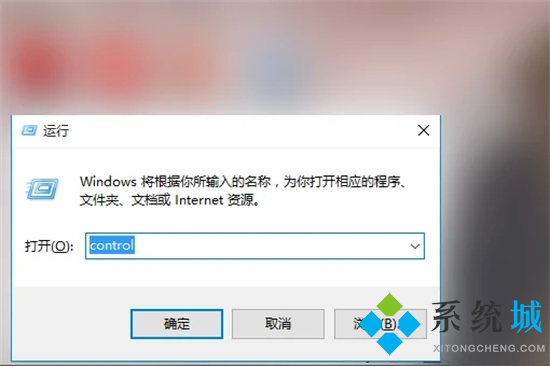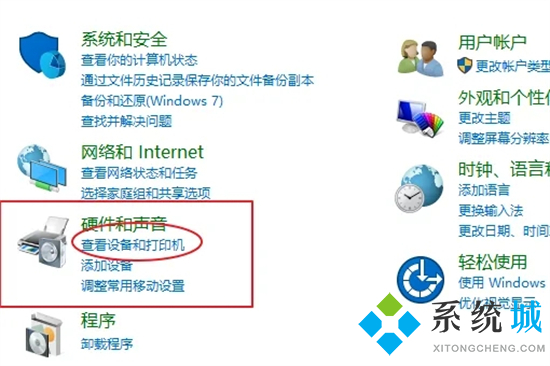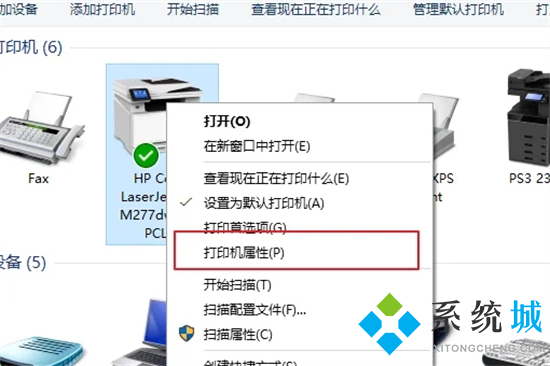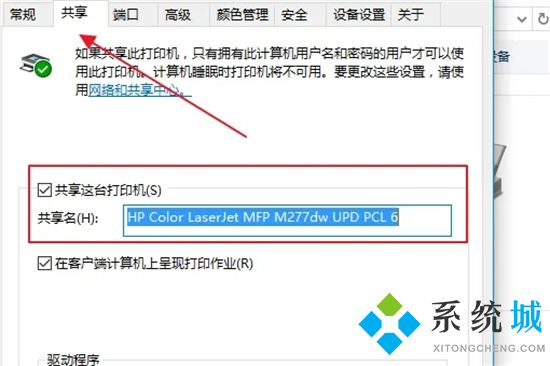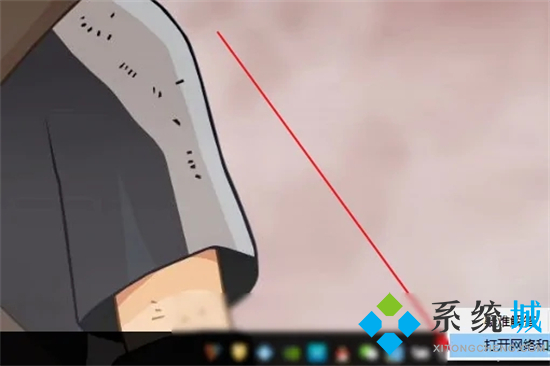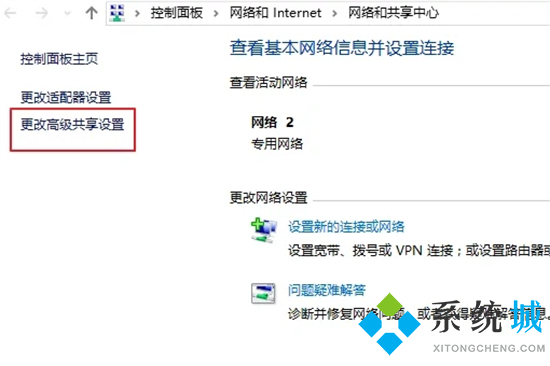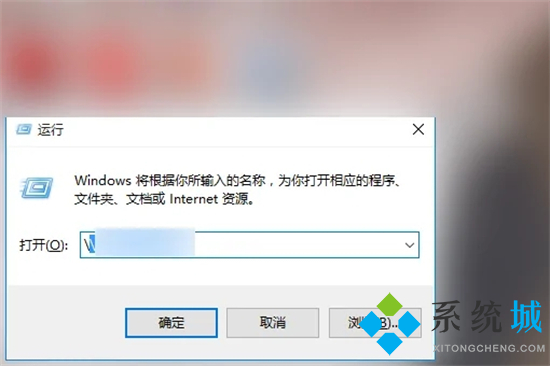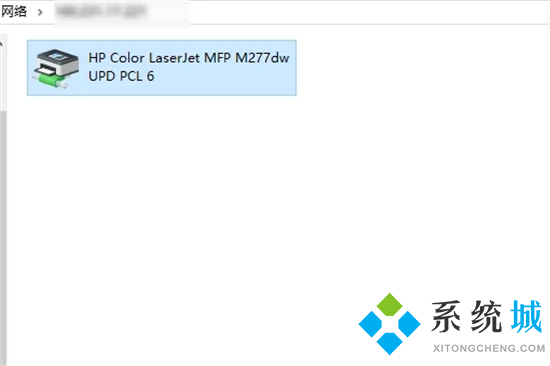电脑共享打印机怎么设置(电脑怎么共享打印机)
[来源:未知 作者:小泮 发表时间:2023-01-03 23:32 阅读次数:]|
很多小伙伴最近都在私信在下,说自己不知道电脑共享打印机怎么设置,想让在下来教教大家,其实共享打印机的方法并不简单,为此在下在下文中为大家带来了详细的设置方法,大家如果想要学习的话,赶紧来酷987看看在下带来的方法吧。
电脑共享打印机怎么设置?具体步骤如下: 1.按win+r快捷键调出“运行”窗口,输入control,点击确定,会弹出控制面板;
2.在弹出的“控制面板”中找到“硬件和声音”,找到其子菜单“查看设备和打印机”;
3.右键需要共享的打印机(例如这台HPM277),找到子菜单“打印机属性”;
4.在“共享”选项卡下,勾选“共享这台打印机”,点击“应用”,“确定”;
5.右键点击右下角小电脑图标,选择“打开网络和共享中心”,找到“更改高级共享设置”;
6.单击“更改高级共享设置”,在弹出窗口中找到“所有网络”,在“所有网络”中,将其设置修改为“启用共享以便可以访问网络的用户可以读取和写入公共文件夹中的文件”,“关闭密码保护共享”。点击“保存修改”;
7.按下win+r,在“运行”窗口里面输入\\xxx.xxx.xxx.xxx地址的格式,xxx.xxx.xxx.xxx即为电脑A的IP地址;
8.点击确定就可以看到共享出来的打印机,双击这个打印机就可以安装在本地了(下图为共享之后为了区分,所以改了名字)。
|
Tags:
责任编辑:永春小孩相关文章列表
- 发表评论
-
- 最新评论 进入详细评论页>>